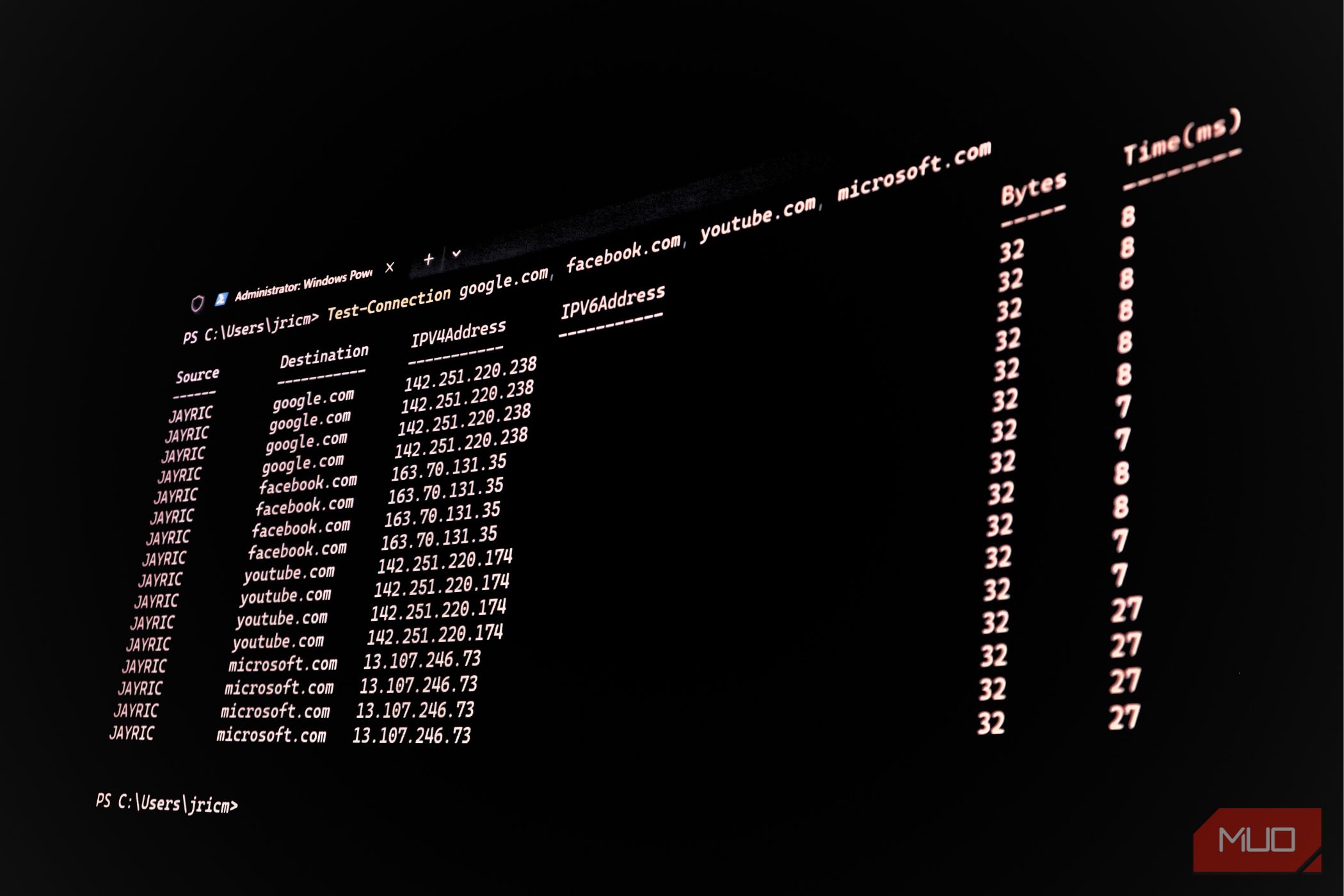رایانه ویندوز شما می تواند به مراتب بیشتر از آشکار کردن رابط گرافیکی مایکروسافت انجام دهد. پنهان در زیر تجربه نقطه و کلیک آشنا ، PowerShell ، ابزاری قدرتمند خط فرمان است که ویژگی های آن را کاملاً از منوها و تنظیمات منظم ویندوز وجود ندارد. در حالی که مایکروسافت ده ها سال را صرف تکمیل رابط بصری ویندوز کرده است ، برخی از عملی ترین ابزارهای آن فقط از طریق خط فرمان قابل دسترسی هستند.
رایانه ویندوز شما می تواند به مراتب بیشتر از آشکار کردن رابط گرافیکی مایکروسافت انجام دهد. پنهان در زیر تجربه نقطه و کلیک آشنا ، PowerShell ، ابزاری قدرتمند خط فرمان است که ویژگی های آن را کاملاً از منوها و تنظیمات منظم ویندوز وجود ندارد. در حالی که مایکروسافت ده ها سال را صرف تکمیل رابط بصری ویندوز کرده است ، برخی از عملی ترین ابزارهای آن فقط از طریق خط فرمان قابل دسترسی هستند.
بسیاری از این ویژگی های توسعه دهنده مبهم یا ابزارهای پیچیده مدیریت سیستم نیستند. واقعیت این است که ویندوز علی رغم داشتن قابلیت های اساسی در سیستم عامل ، هیچ روش گرافیکی برای تحقق این ویژگی ها/کارها ارائه نمی دهد. مایکروسافت این گزینه های طراحی عمدی را برای تمیز نگه داشتن رابط و کاربر پسند انجام داد. اگر هر عملکرد PowerShell معادل GUI داشته باشد ، ویندوز با ابزارهای زیادی که تجربه را به هم می پیوندند ، بسیار پیچیده می شوند.
درعوض ، این ویژگی ها به رابط خط فرمان محدود می شوند و میلیون ها نفر از مردم را غافل می دانند که این قابلیت ها حتی وجود دارند.
رمزهای عبور Wi-Fi را از رایانه خود آشکار کنید
فوراً شبکه های بی سیم ذخیره شده را فاش کنید
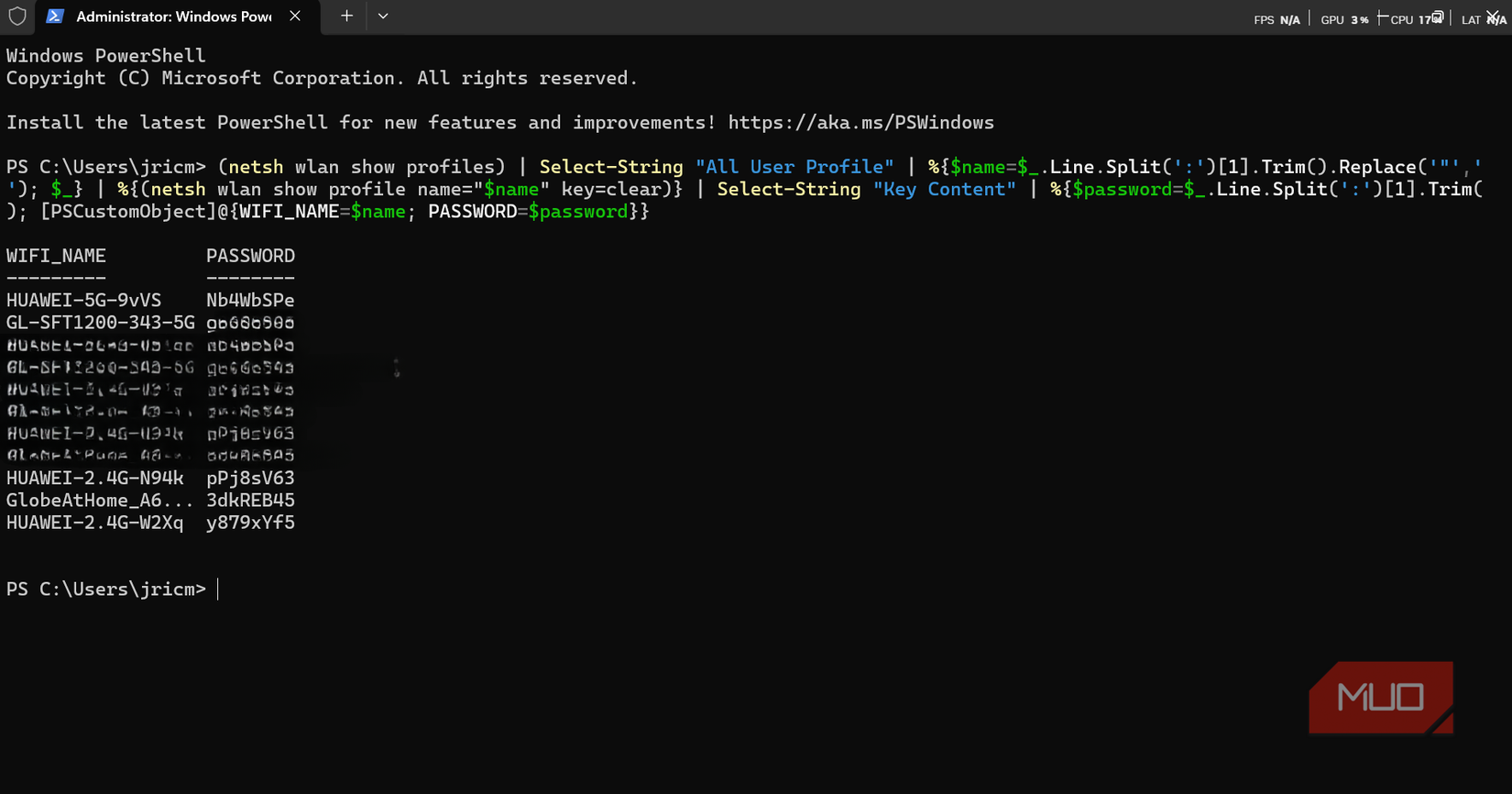
آیا تا به حال نیاز دارید که رمز عبور Wi-Fi خود را با یک میهمان به اشتراک بگذارید ، اما فراموش کرده اید که چیست؟ رایانه ویندوز شما در واقع هر رمز عبور Wi-Fi را که تاکنون استفاده کرده اید ذخیره می کند ، اما مایکروسافت هیچ راهی آسان برای دیدن آنها از طریق رابط معمولی ارائه نمی دهد. مطمئناً ، می توانید از طریق کنترل پنل حفر کنید تا رمز عبور شبکه موجود در حال حاضر خود را پیدا کنید ، اما در مورد همه شبکه های دیگری که طی این سالها به آنها متصل شده اید چیست؟
خوشبختانه ، ویندوز دستور پروفایل نمایش Netsh WLAN را برای ما فراهم می کند ، که تمام پروفایل های شبکه بی سیم ذخیره شده را در رایانه لیست می کند. با چند فرمان دیگر که از طریق خط لوله بخیه شده است ، می توانیم به راحتی تمام رمزهای عبور Wi-Fi را که در رایانه خود ذخیره شده است ، بدست آوریم. این دستور ممکن است در ابتدا مرعوب کننده به نظر برسد ، اما هنگامی که خطوط لوله ، cmdlets و پارامترها را درک کردید ، به طرز شگفت آور ساده است. این دستور است:
(پروفایل نمایش Netsh WLAN) | رشته “همه نمایه کاربر” را انتخاب کنید | ٪ {$ name = $ _. line.split (‘:’) [1] .trim (). جایگزین (“” “، ‘) ؛ $ _} | ٪ {(netsh wlan name profile name =” $ name “key = CLEAR)}}-string” content key ” [pscustomobject]@{wifi_name = $ password = $ گذرواژه}
این دستور تمام پروفایل های Wi-Fi شما را لیست می کند ، سپس رمز عبور را برای هر یک بازیابی می کند. در عرض چند ثانیه ، یک لیست مرتب را مشاهده خواهید کرد که هر نام شبکه را در کنار رمز عبور خود نشان می دهد. من از این زمان های بی شماری هنگام تنظیم دستگاه های جدید یا کمک به دوستان برای اتصال به شبکه هایی که فراموش کرده ام استفاده کرده ام.
من هر بار این دستور را تایپ نمی کنم. من آن را به عنوان یک فایل PS1 (فایل ذخیره شده برای اجرای اسکریپت های PowerShell) ذخیره می کنم و آن را در یک پوشه ذخیره می کنم. حتی اگر فکر می کنید که از این یا سایر موارد موجود در لیست استفاده می کنید ، می توانید از دستورات AutohotKey در KeyBind PowerShell برای دسترسی فوری استفاده کنید.
فایلهای تکراری را پیدا کنید که از ذخیره سازی خود استفاده می کنند
با از بین بردن کپی ها ، فضا را صرفه جویی کنید
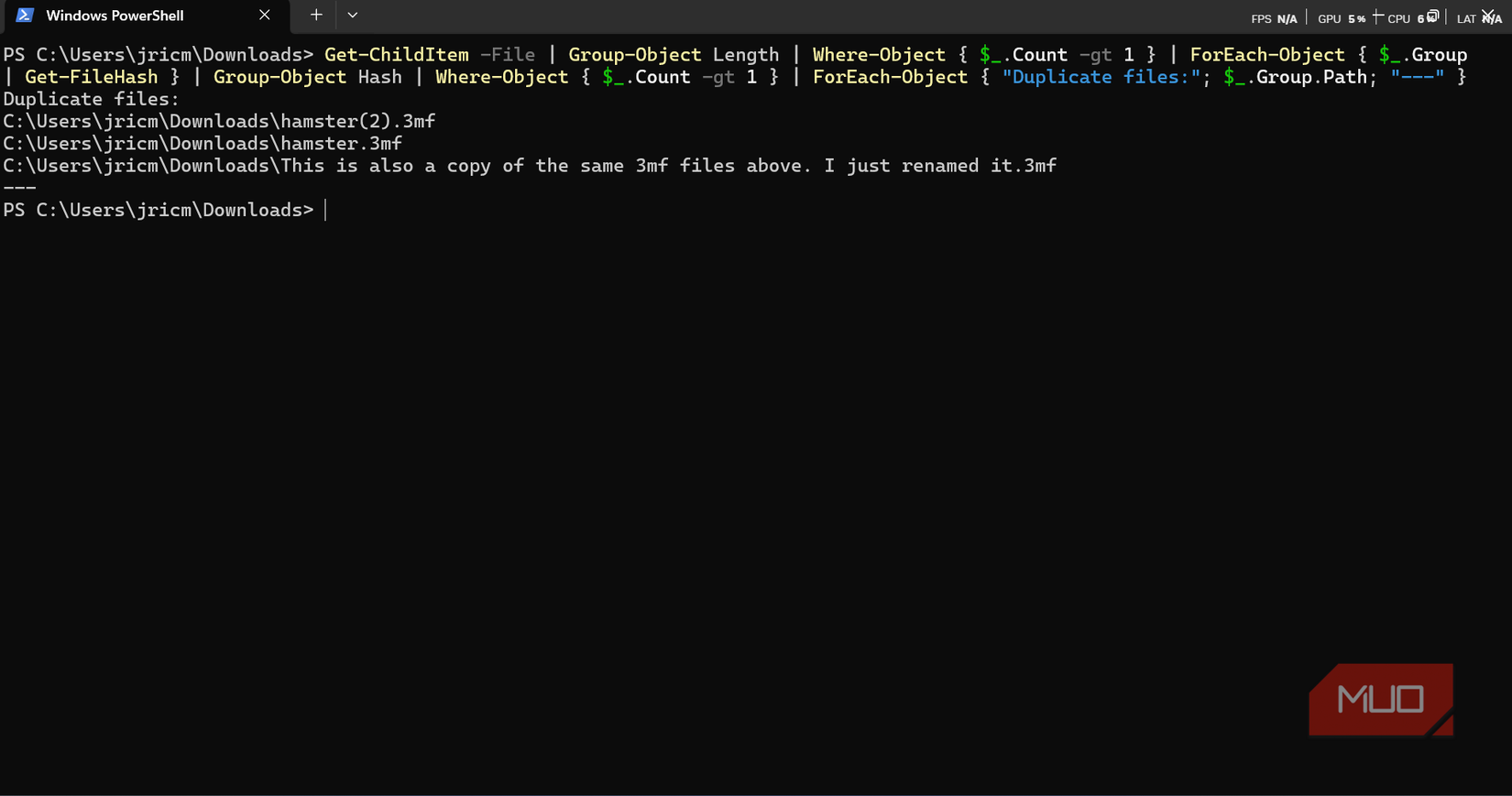
بسیاری از ما پوشه های بارگیری کثیف داریم. مطمئناً معدن ، تا زمانی که این ویژگی بعدی PowerShell را کشف نکردم. ویندوز هیچ روش داخلی برای یافتن پرونده های تکراری از طریق رابط منظم خود ندارد ، به این معنی که بیشتر افراد بدون تحقق آن ، نسخه های مختلفی از همان اسناد ، تصاویر و فیلم ها را جمع می کنند.
PowerShell می تواند این مشکل را با استفاده از یک دستور خط لوله واحد حل کند:
Get -ChildItem -File | طول اوباش گروه | Where -Object {$*. COUNT -GT 1} | foreach-object {$*. گروه | get-filehash} | هش گروهی Where -Object {$*. COUNT -GT 1} | foreach-object {نوشتن-میزبان “پرونده های تکراری:” ؛ $*. group.path ؛ نوشتن میزبان “—“}
این دستور یک هش منحصر به فرد را برای محتوای هر پرونده محاسبه می کند ، به این معنی که حتی اگر نام های مختلفی داشته باشند ، نسخه های واقعی را نیز بدست می آورد. من به طور مرتب این دستور را در پوشه بارگیری خود اجرا می کنم ، و همیشه از اینکه چقدر فضایی را می توانم با از بین بردن نسخه های کپی کنم ، شگفت زده می کنم.
ویندوز این عملکرد را در رابط کاربری گرافیکی خود شامل نمی کند زیرا تشخیص تکراری می تواند به ویژه برای پرونده های بزرگ ، منابع پررنگ باشد. مایکروسافت به احتمال زیاد تصمیم گرفت که بیشتر کاربران برای تضمین پیچیدگی رابط به این ویژگی کافی احتیاج ندارند.
اتصال اینترنت خود را به طور همزمان به چندین سایت آزمایش کنید
کندی را فراتر از تست های سرعت مشخص کنید
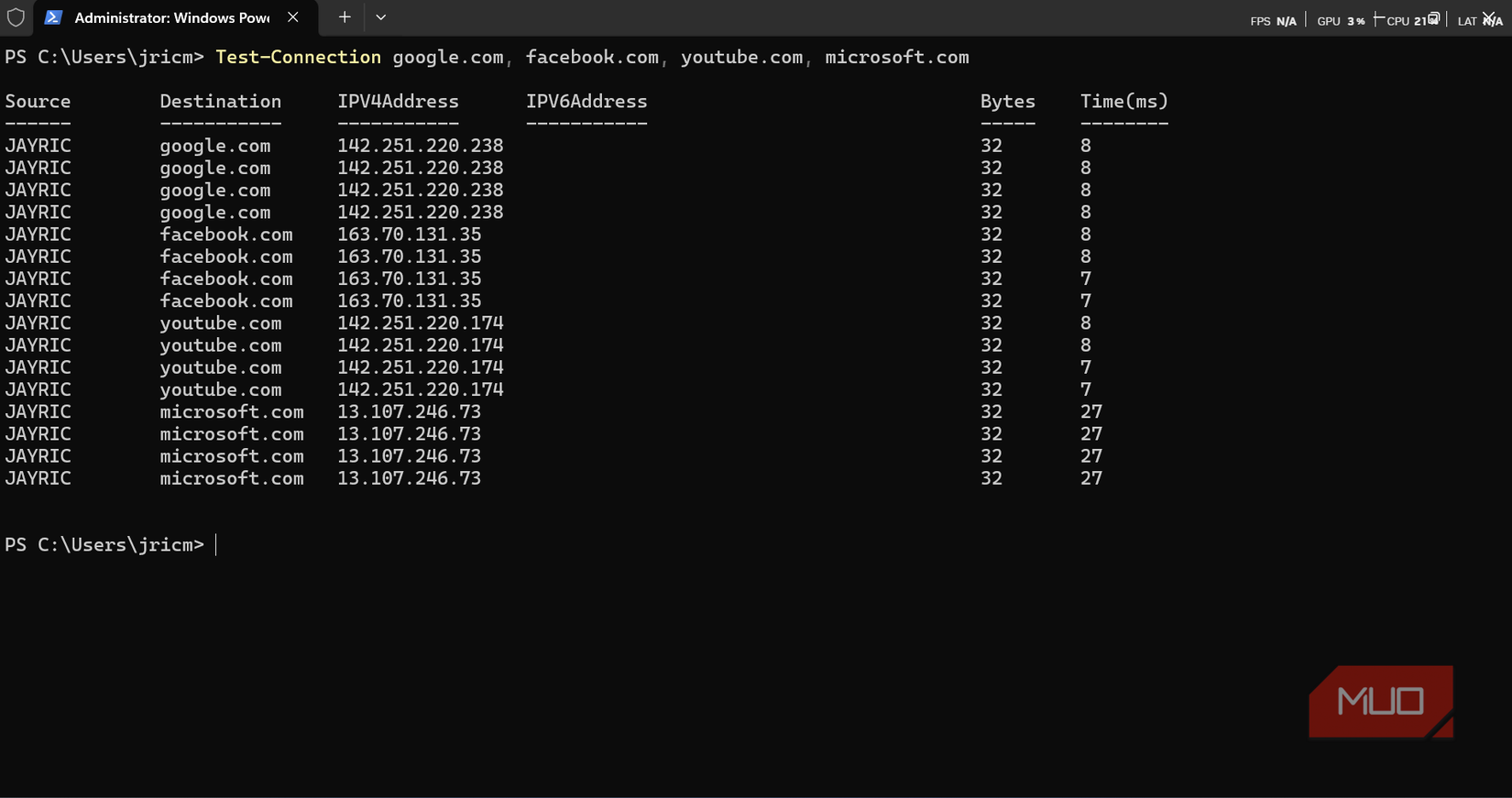
هنگامی که اینترنت شما احساس کند یا غیرقابل اعتماد می کند ، بیشتر افراد به طور غریزی یک تست سرعت را انجام می دهند. اما این تست ها فقط در مورد اتصال شما به یک سرور به شما می گویند. اگر مشکل در وب سایت ها یا خدمات خاص باشد ، چه می شود؟ ویندوز هیچ ابزار GUI داخلی برای آزمایش اتصال به چندین سایت به طور همزمان ندارد ، اما PowerShell این کار را بسیار آسان می کند.
دستور ساده اتصال تست می تواند چندین مقصد را در یک عمل واحد بررسی کند:
Test-Connection Google.com ، facebook.com ، youtube.com ، microsoft.com
این فرمان هر چهار سایت را به طور همزمان می پیچد و زمان پاسخ هر یک را به شما نشان می دهد. بلافاصله خواهید دید که آیا یک سرویس خاص با مشکل روبرو است یا اینکه اتصال اینترنت شما به طور کلی کند است. من هر وقت اینترنت من احساس پوسته پوسته شدن می کند ، از این استفاده می کنم ، زیرا این تصویر بسیار واضح تر از آنچه در واقع اتفاق می افتد به من می دهد.
همچنین می توانید با مشخص کردن چند بار برای پینگ هر سایت ، آزمایش را کامل تر کنید:
Test -Connection Google.com ، CloudFlare.com ، Amazon.com -Count 10
این 10 پینگ را به هر سایت ارسال می کند و داده هایی را به شما می دهد که می توانید به طور متوسط از آن استفاده کنید. اگر یک سایت به طور مداوم زمان پاسخگویی بالایی را نشان می دهد در حالی که دیگران خوب هستند ، می دانید مشکل اتصال اینترنت شما نیست.
تأیید کنید که پرونده های بارگیری شده قانونی و ایمن هستند
خود را با چک های هش فایل محافظت کنید
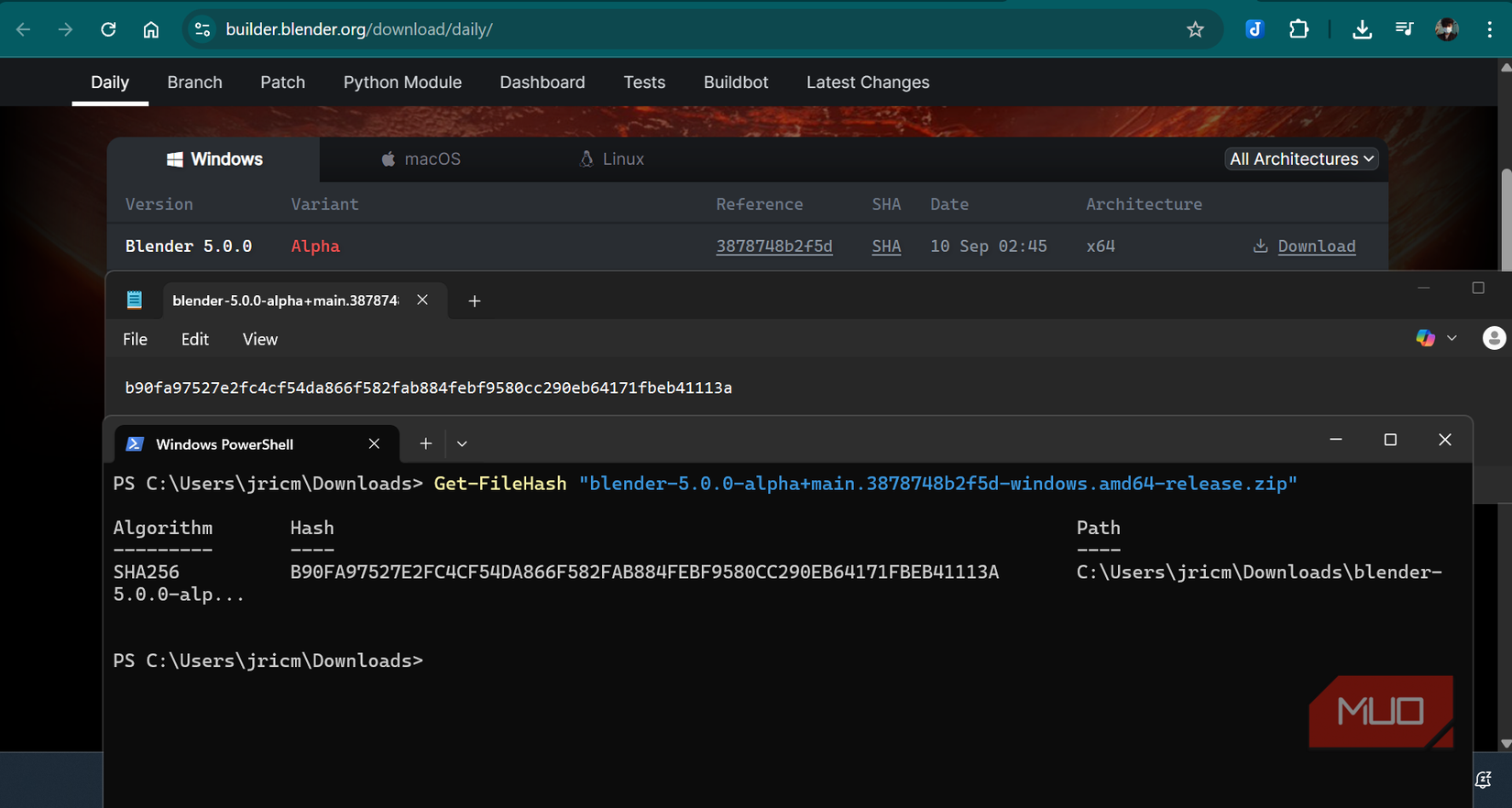
بسیاری از ما ترجیح می دهیم اجرایی را در خارج از فروشگاه مایکروسافت بارگیری کنیم. برای اطمینان از ایمن بودن بارگیری های ما ، ما به روشی نیاز داریم تا تأیید کنیم که آیا پرونده ها مستقیماً از توسعه دهندگان آمده اند یا خیر. بسیاری از ارائه دهندگان نرم افزار قانونی مقادیر هش را در کنار بارگیری خود منتشر می کنند. این اثر انگشت های منحصر به فرد است که حتی اگر حتی یک بیت از پرونده متفاوت باشد تغییر می کند. متأسفانه ، ویندوز هیچ ابزار GUI برای تأیید هش پرونده ارائه نمی دهد.
با این حال ، این دستور get-filehash را دارد ، که به ما امکان می دهد هش پرونده بارگیری خود را مشاهده کنیم (جایگزین “filename.exe” با نام واقعی پرونده):
get-filehash “filename.exe”
این فرمان یک هش SHA256 را برمی گرداند که می توانید در برابر هش رسمی ارائه شده توسط ناشر نرم افزار مقایسه کنید. اگر آنها مطابقت داشته باشند ، می دانید که پرونده دقیقاً همان چیزی است که ناشر در نظر گرفته است. اگر آنها مطابقت نداشته باشند ، در حین بارگیری مشکلی پیش آمد ، یا پرونده با آن دستکاری شده است.
PowerShell درهایی را که GUI Windows قفل نگه می دارد باز می کند
این چند ویژگی PowerShell نشان می دهد که چقدر عملکرد قدرتمند در زیر رابط دوستانه ویندوز پنهان است. PowerShell به همان اندازه که به نظر می رسد ارعاب کننده نیست. من فقط تعداد انگشت شماری از دستورات را می شناسم ، اما این برای دسترسی به ویژگی های ویندوز کافی است که بسیاری از افراد تصور می کنند مایکروسافت هرگز به عنوان بخشی از ویندوز در نظر گرفته نشده است.
این قابلیت ها به هیچ وجه از دست نمی رود. آنها فقط در پشت یک رابط خط فرمان منتظر هستند که ممکن است هرگز کشف نکنید. یادگیری این دستورات اساسی ناامیدی های روزمره را به راه حل های سریع و یک خط تبدیل می کند. دفعه بعد که از محدودیت GUI ویندوز ناامید شده اید ، به یاد داشته باشید که PowerShell ممکن است دقیقاً همان چیزی را که شما نیاز دارید داشته باشد.